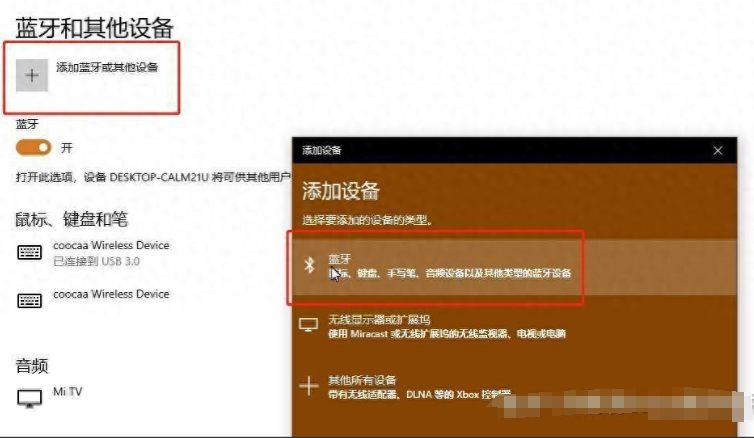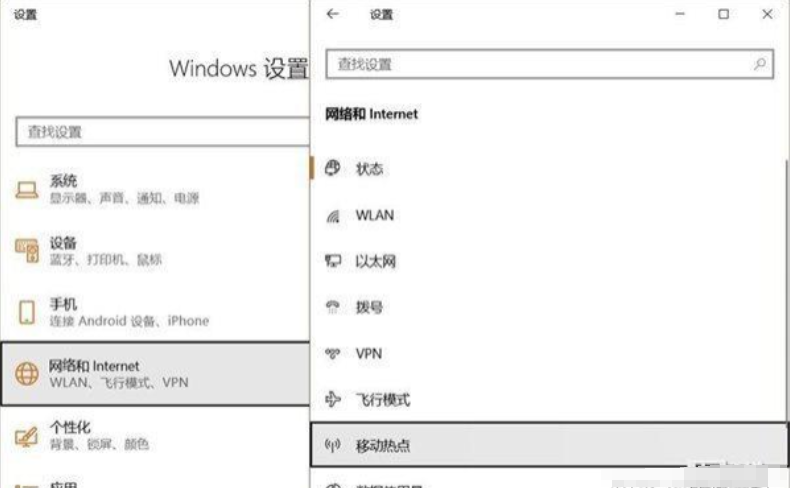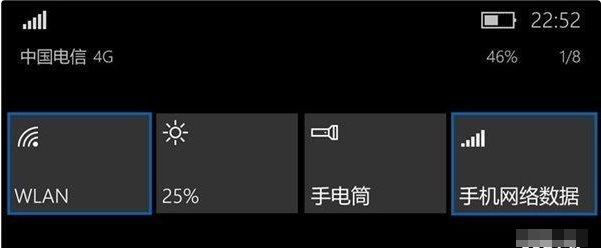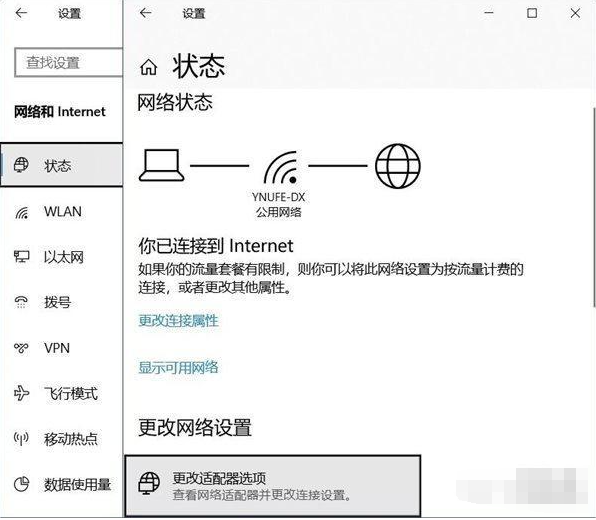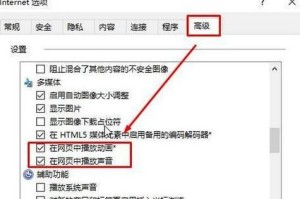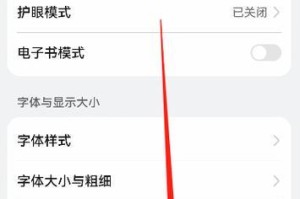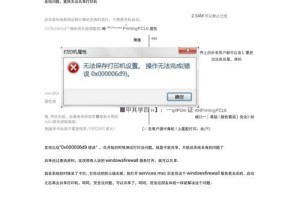设备配对:
首先,确保手机和笔记本电脑的蓝牙都已开启。
在手机的蓝牙设置中选择笔记本电脑的设备名称进行配对,笔记本电脑的名称可以在“计算机/此电脑 - 右键 - 属性”中查看。
当提示输入PIN码时,确保两端输入一致,并确认连接。
设置移动热点:
在笔记本电脑上进入“设置”→“网络和Internet”→“移动热点”。
选择已连接到互联网的网络接口,例如WLAN,并设置通过蓝牙共享网络。
关闭手机网络:
确保手机关闭所有网络连接,包括移动数据和WLAN。
网络共享:
在笔记本电脑的网络设置中,找到蓝牙网络连接,并查看蓝牙网络设备。
选择要连接网络的手机设备,并设置为接入点。
疑难解答:
如果笔记本运行的是Windows 7系统,可以按照记忆中的步骤操作。
如果找不到蓝牙开关,可能是笔记本没有蓝牙模块或需要更新蓝牙驱动。
目前这种方法不支持两台手机同时通过这种方式连接到互联网。
网络连接速率可能较慢,但足以完成大部分对网速要求不高的任务。
如果遇到连接失败或连接后无法访问网络的问题,可能需要重新配对蓝牙设备或检查手机的安全设置。